Estás en:
Inicio / Gasolineras /

¡Bienvenido a la guía de facturación de DIMECO!. En este artículo te enseñaremos de forma sencilla cómo facturar tu consumo de gasolina así como el enlace al sistema de facturación que encontrarás al final de esta guía. Es importante que tengas a la mano tu ticket de compra así como tus datos fiscales para que puedas emitir tu factura correctamente.
Estaciones de servicio
En este portal podrás facturar las siguientes estaciones de gasolina:
Servicio Prados E06542
Pericentro E08609
Servicio Esmeralda E05028
Santa Mónica E07632
DIMECO Facturación
Paso 1 Captura los datos del ticket:
Antes de comenzar con la generación de tu factura debes tener a la mano tu ticket de compra para identificar los siguientes datos:
- Número de estación.
- Folio.
- Web ID.
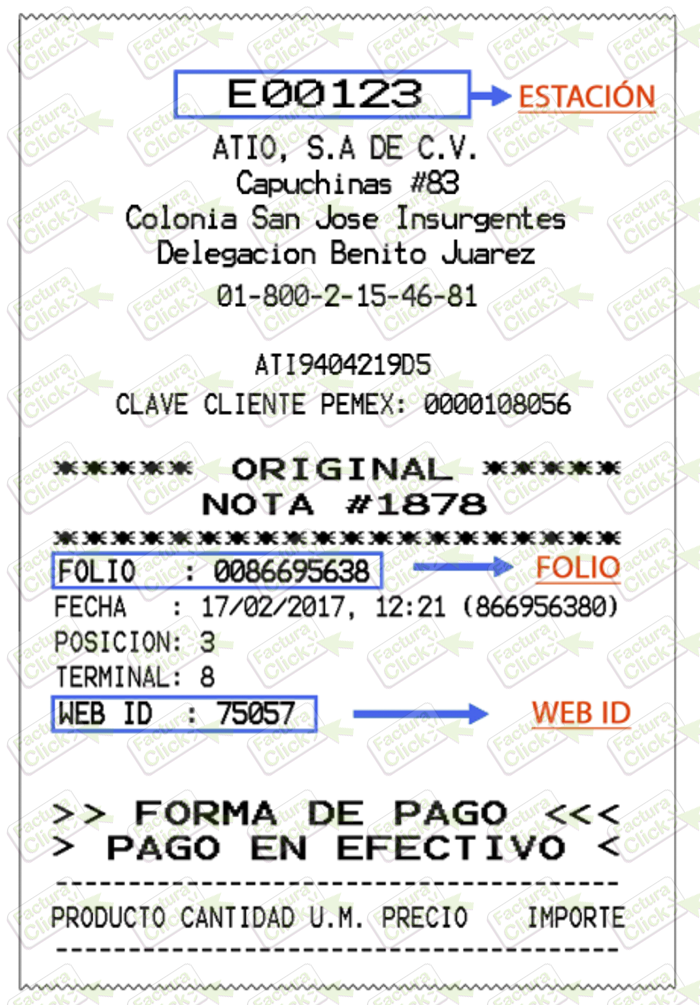
A continuación ingresa a la página de facturación de DIMECO y selecciona la estación donde hayas realizado tu compra.
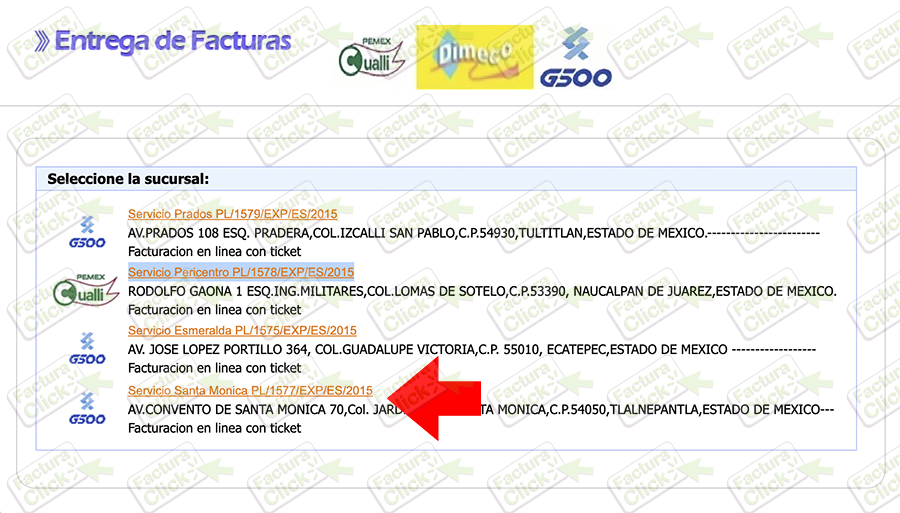
Una vez que ingreses a la página de facturación de la estación que hayas elegido da click en el botón «Facturar» para comenzar.
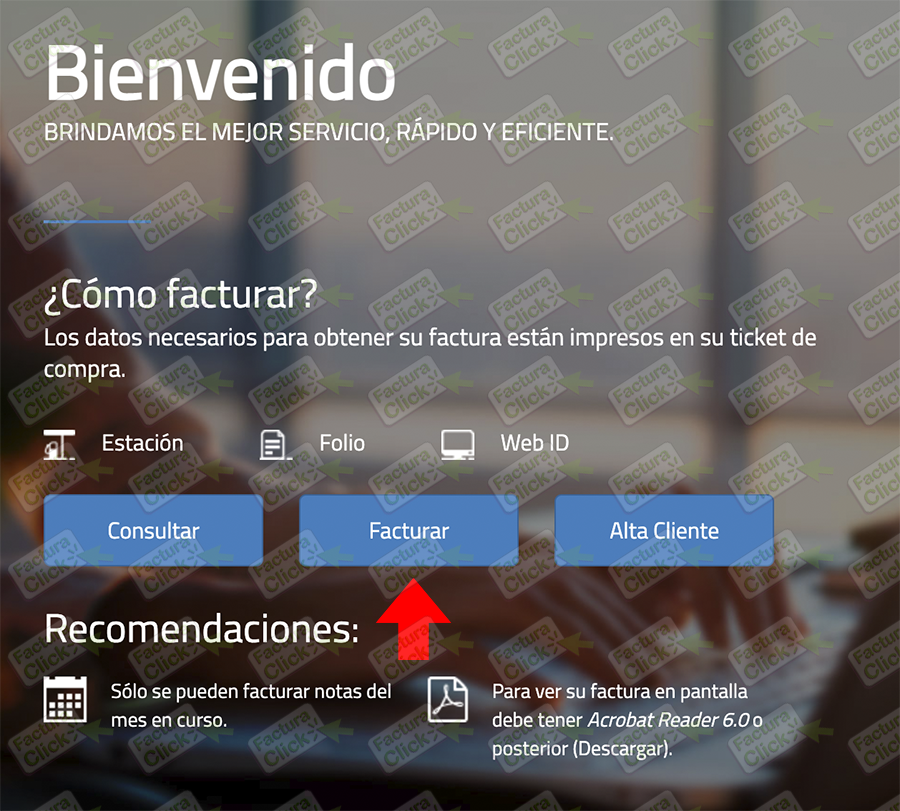
A continuación captura los datos de tu ticket identificados anteriormente junto con el código aleatorio de seguridad y da clic en el botón «Agregar».

Verifica que los datos encontrados por el sistema correspondan con la plataforma y selecciona «Continuar».
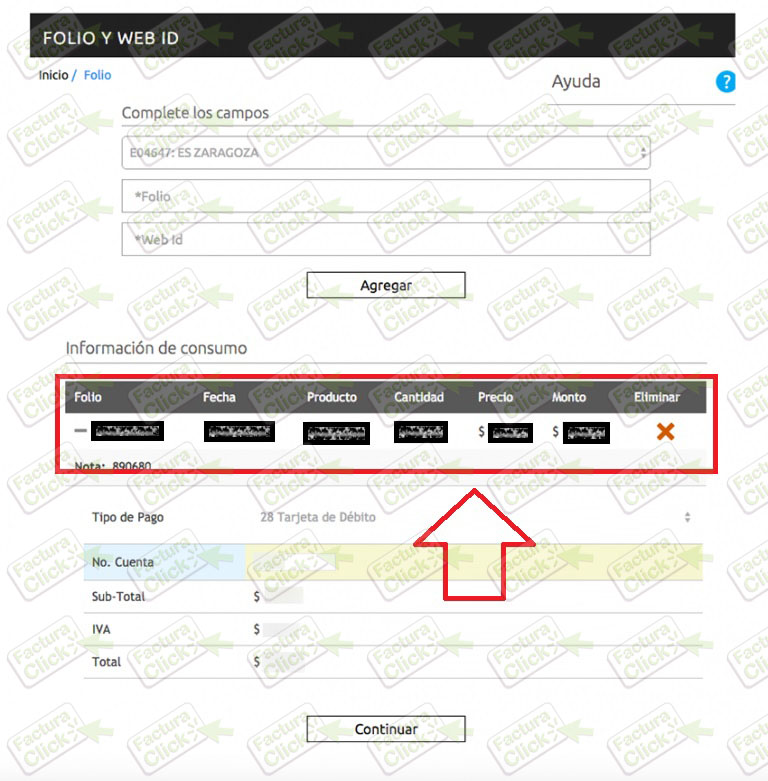
Paso 2 Captura tu información fiscal:
El siguiente paso será registrar tu RFC (Registro Federal de Contribuyentes) o tu número de cliente si es que cuentas con uno y dar clic en el botón «Buscar».
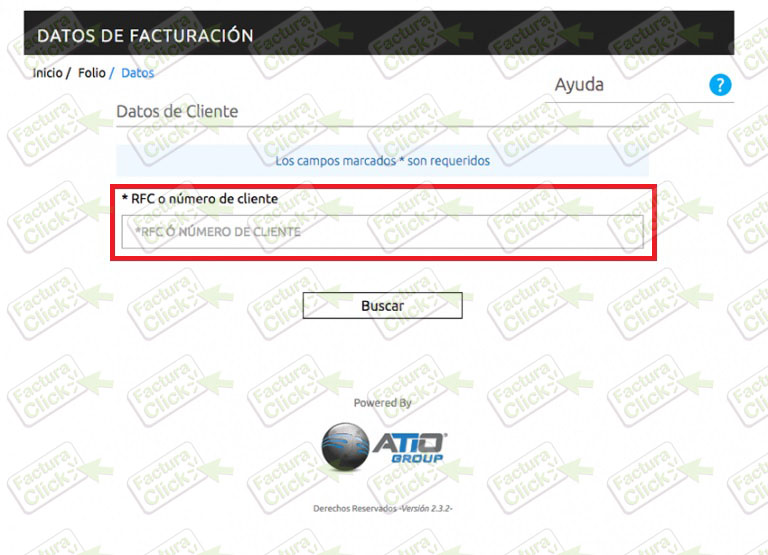
Si es la primera vez que facturas con este servicio deberás registrar tus datos fiscales en los siguientes campos, los espacios marcados con un asterisco «*» son obligatorios:
- Tipo de persona (Física o moral).
- Código externo.
- Registro Federal de Causantes (RFC).
- Razón social (personas morales).
- Nombre, apellido paterno y materno (personas físicas).
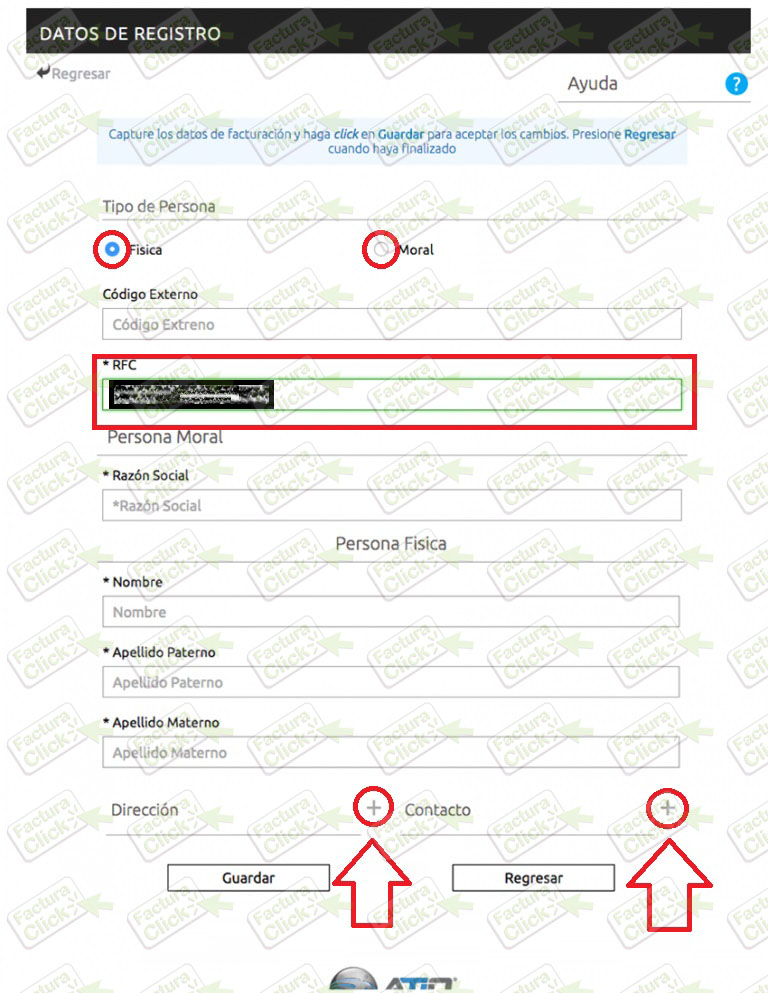
Si deseas agregar tu domicilio fiscal y datos de contacto puedes registrarlos haciendo clic en los botones de dirección y contacto respectivamente y desplegarán los campos como se muestra en la siguiente imagen. Una vez capturada toda la información selecciona «Guardar» para continuar.
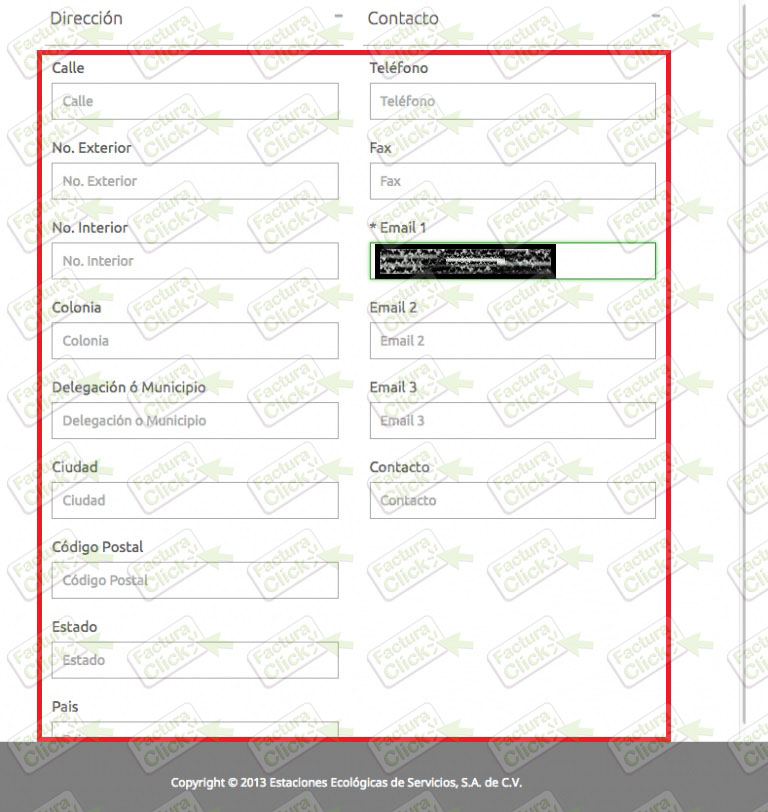
Posteriormente regresarás a la pantalla anterior y deberás seleccionar el ícono de facturar como se muestra en la siguiente imagen.
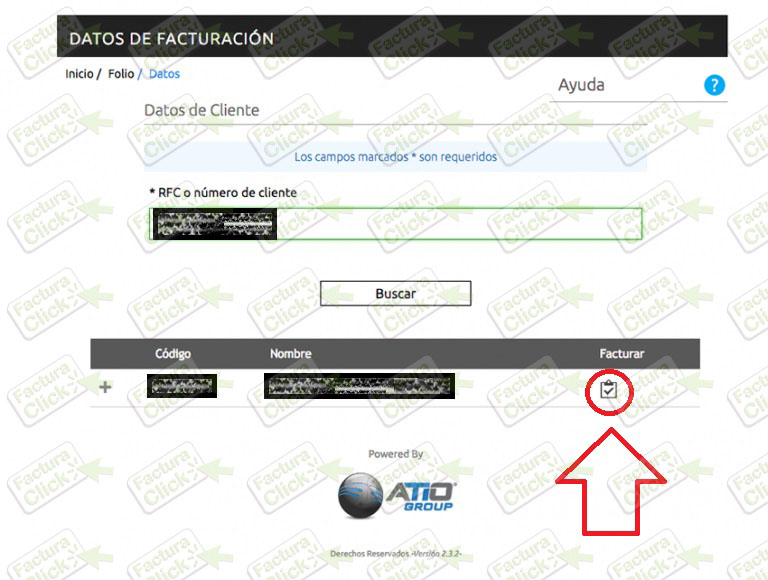
Verifica que todos los datos registrados previamente sean correctos, de no haber errores selecciona el uso de cfdi con el que será timbrada la factura y da clic en el botón «Generar Factura».
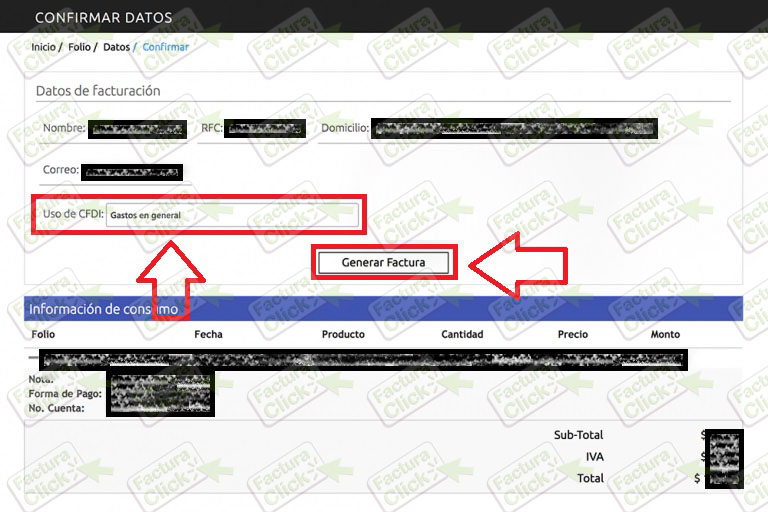
Paso 3 Descarga tu Factura:
Por último podrás descargar tu factura en ese momento en tu computadora haciendo clic en el botón «Descargar» para obtener los archivos en formato pdf y xml. También será enviada una copia del documento al correo electrónico registrado anteriormente, en caso de no visualizar el mensaje en la bandeja de entrada de tu email te recomendamos verificar en la carpeta de spam o correo no deseado.
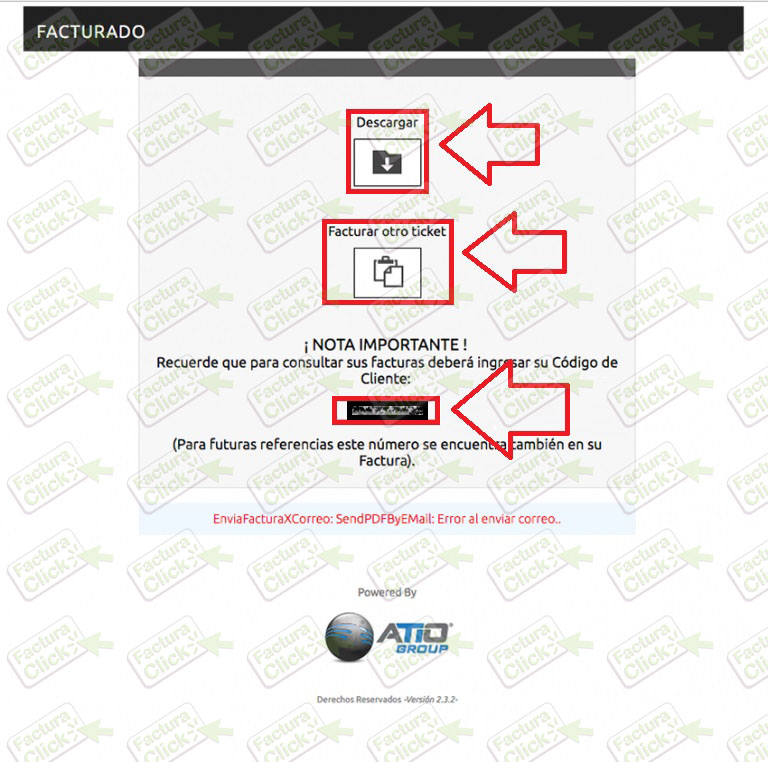
Si tienes problemas para facturar o el sistema de facturación de Control Gas no funciona correctamente, te recomendamos contactar directamente con el proveedor de servicios a través de los enlaces disponibles en la sección de «Contacto» al final de esta guía.
Contacto
Este servicio no cuenta con datos de contacto.
En caso de requerir asistencia en la facturación de tu consumo deberás acudir directamente a la estación de servicio donde realizaste tu compra.